CPE安装配置手册
CPE配置安装和用户端一般故障排查

CPE配置安装和用户端一般故障排查一.CPE配置CPE默认IP地址为192.168.0.2541、设置CPE,先配置PC的ip地址为192.168.0.1002、Ping 192.168.0.254 验证PC机是否能ping通CPEping通以后,在IE地址栏中输入http://192.168.0.254,进入CPE的WEB界面3、CPE默认的用户名为admin,密码admin,输入用户名和密码接入WEB配置界面4、选择无线基本设置选项,进入下面的配置界面5、点击扫描,会扫除CPE搜索到的全部无线信号,然后选项相应的SSID然后点击最下面的保存按钮然后系统会回到无线基本设置页面,点击保存按钮这样CPE就设置完毕了,点击注销推出CPE界面就可以了。
6、CPE设置完毕,连接正确的SSID之后,就可以点击宽带连接,拨号上网了二. CPE安装:1.CPE安装位置与基站AP在视距范围内(CPE能看见基站AP).有树木或其他建筑物遮挡会严重影响信号传输,造成信号不稳定,用户掉线2.CPE安装时调整最佳角度,平面尽量正对基站AP,避免CPE安装角度不对,接收信号差,造成的用户投诉。
3.CPE设备安装在室外,建议使用室外网线与供电模块连接。
4.CPE电源安装,带有POE标示得为供电口,带有LAN标示的为数据传输5.网线的安装,POE端的网线应连接POE设备,LAN端的网线应连接客户端PC6.在开通业务之前,建议先测试一下CPE接收的信号强度。
CPE接受信号强度信号比较弱的地方,会影响用户上网质量。
信号强度-75dbm之下的地方不建议开发用户。
三.用户端一般故障排查1.查看CPE电源指示灯是否正常,如果指示灯异常,检查供电,网线,或CPE本身问题2.电脑设置与CPE同一网段的IP地址(如:192.168.0.101),从电脑端pingCPE地址192.168.0.254,看是否可以ping通,如果不通,请检查网线,及相关网线接口3.检查CPE连接的是否是最好的正确的SSID信号4.检查CPE接收到的SSID信号,看周围干扰情况,基站AP的信号尽量与干扰的信道搓开5.同一站点上如果装有两台以上定向基站,信道要搓开,避免基站AP之间的干扰;如果同一站点有两台和多台全向基站,还要保持基站不在同一平面内,基站要垂直搓开安装,以免相互干扰。
星纵 UF51 5G CPE 快速安装手册说明书

UF51 5G CPE快速安装手册安全须知为保护产品并确保安全操作,请遵守本使用手册。
如果产品使用不当或者不按手册要求使用,本公司概不负责。
严禁拆卸和改装本产品。
请勿将产品放置在不符合工作温度、湿度等条件的环境中使用,远离冷源、热源和明火。
安装本产品时,请勿将产品上电或对接其它设备。
户外使用本产品时,请做好防雷防水保护措施。
请勿使用破损的供电线为设备供电。
电源故障时,请及时切断电源,保证相关财产安全。
相关文档文档名称文档描述UF51规格书介绍UF515G CPE的规格参数UF51用户手册介绍UF515G CPE的功能使用相关文档可查阅星纵物联官方网站:https:///产品符合性声明UF51符合CE,FCC和RoHS的基本要求和其他相关规定。
版权所有©2011-2022星纵物联保留所有权利。
如需帮助,请联系星纵物联技术支持:邮箱:*********************电话:************传真:************总部地址:厦门市集美区软件园三期C09栋深圳:深圳市南山区高新南一道TCL大厦A709文档修订记录日期版本描述2021.8.4V1.0第一版2021.12.30V1.1更新品牌Logo 2022.11.3V1.2更新包装清单目录一、配件说明 (5)二、硬件介绍 (6)2.1外观概览 (6)2.2产品尺寸(mm) (6)2.3引脚介绍 (7)2.4LED指示灯 (7)2.5复位按钮 (8)三、产品供电 (8)四、产品安装 (9)4.1SIM卡安装 (9)4.2盖板和网线安装 (9)4.3设备安装 (10)五、登录配置页面 (12)5.1无线登录 (12)5.2有线登录 (13)六、网络连接配置 (14)6.1以太网连接配置 (14)6.2蜂窝连接配置 (16)6.3Wi-Fi连接配置 (17)一、包装清单在安装UF515G CPE 之前请检查产品包装盒内是否包含以下物品。
CPE安装及使用说明书

CPE安装及使用客户端CPE夹具安装步骤示意图1、首先打开产品包装箱,可以看到产品主设备,电源适配器,POE合路器,夹具,螺丝;先把夹具按下图,首先如图把夹具简单的组装好,(圈环、u型夹具钢板、方形小钢块、5号螺丝和垫片各两个)2、按如下把夹夹具两边的活动螺丝卡入设备背部的两条槽孔中,如下图所示:卡入后,调试到适宜的位置拧紧夹具两边的螺丝固定夹具位置即可;3、安装设备时根据所需安装杆的大小调整夹具圈环的大小。
(拧圈环上的一字螺丝)安装成功后如下图所示:下图为产品侧面图:5、电源和POE合路器连接如下图所示:一、使用说明1、系统登录➢请先将本机IP设置为192.168.1.x(2-254)网段:(图1.1:TCP/IP协议设置)➢打开IE浏览器,在地址栏输入http://192.168.1.250/(图1.2:登录界面)➢输入默认用户名:admin,默认密码:admin,点击“登录”,进入WEB 管理初始界面;(图1.3:系统状态)这里可以查看系统的基本信息,运行状态,运行时间,无线配置信息等;在Client模式下,如果设备已经连接上热点AP,则在“无线配置”里面的“状态”显示“Connected”,如果没有连接上,则显示“Scanning”,这里判断设备间是否连接成功的标志。
2、操作模式设备支持两种操作模式: 桥接, 无线ISP, 系统默认是“桥接”模式,普通用户推荐使用桥接模式,设备相当于一个无线终端。
(图2.1:操作模式设置)3、无线设置该菜单项设置无线各项相关参数。
3.1 基本设置该页面设置无线工作在不同模式下相关参数。
(图3.1:无线基本设置)禁用无线网络接口: 勾选将关闭无线功能 .频带: 可选如下模式2.4G Hz(B):11b模式,最高速率是11Mbps2.4G Hz (G):11g模式,最高速率是54 Mbps2.4G Hz(N):11n模式,最高速率是150 Mbps(1T1R)300 Mbps(2T2R)2.4G Hz (B+G):11b/g模式,最高速率分别是11 Mbps和54 Mbps2.4G Hz(G+N):11g/n模式,最高速率分别是54 Mbps和150 Mbps/300 Mbps2.4G Hz(B+G+N):11b/g/n模式,最高速率分别是11 Mbps,54 Mbps,150 Mbps /300 Mbps。
5gcpe用户操作手册

5gcpe用户操作手册一、概述5G CPE(Customer Premises Equipment)是一种将5G网络转化为Wi-Fi信号的设备,使得用户可以在家中或其他场所使用高速的5G网络。
本操作手册旨在为用户提供关于5G CPE的设置、使用及故障排除等方面的指导。
二、设备安装1.将5G CPE连接至电源,并确保设备已稳定运行。
2.将5G CPE放置在信号良好的位置,以便接收5G信号。
3.使用附带的网线将5G CPE与路由器连接。
三、设备设置1.连接Wi-Fi:打开设备,搜索并选择您的Wi-Fi网络,输入密码进行连接。
2.登录管理界面:在浏览器中输入设备的IP地址,登录到管理界面。
3.设置网络参数:在管理界面中,设置网络名称(SSID)、密码等参数。
4.连接5G网络:在管理界面中选择“5G网络”选项,将5G CPE与5G网络连接。
四、使用方法1.连接设备:使用手机、电脑等设备连接到5G CPE的Wi-Fi信号。
2.访问网络:设备连接成功后,即可访问互联网,享受高速的5G网络服务。
五、故障排除1.检查设备连接:确保设备已正确连接至电源和网络。
2.检查Wi-Fi信号:检查设备的Wi-Fi信号是否正常,尝试靠近设备或调整设备位置。
3.检查网络设置:检查设备的网络设置是否正确,包括SSID、密码等参数。
4.重启设备:尝试将设备关机并重新启动,以解决可能的网络问题。
5.联系技术支持:如果以上方法均无法解决问题,请联系设备制造商或技术支持团队以获取帮助。
六、注意事项1.保护设备:避免将设备暴露在潮湿、高温等恶劣环境中,以免对设备造成损害。
2.定期更新:定期更新设备的固件和软件,以确保设备正常运行和安全性。
3.合理使用:避免过度使用设备的电源和网络资源,以免对设备造成损害或影响其他设备的正常运行。
4.安全使用:不要在公共网络上使用敏感信息进行交易或登录重要账户,以免遭受网络安全风险。
CPE无线宽带接入终端使用说明书(第二版)V1.00

CPE无线宽带接入终端使用说明书(第二版)欢迎使用——CPE无线宽带接入终端声明本手册由信威通信出版发行。
我们保留对本手册中所描述的任何产品进行改进而不预先通知的权利。
本手册中的所有图片仅供功能说明参考,请以实物为准。
©信威通信版权所有,未经著作权人书面许可,不得摘录、复制、翻译、注释、编辑本资料的任何内容。
本手册仅适用于信威通信生产的具有本手册第一章所示外观的CPE。
I目录1. 简介 (1)装箱清单....................................................................................1 CPE 外观....................................................................................1 技术规格....................................................................................2 2. 安装说明 (3)连接模式....................................................................................3 CPE 安装....................................................................................3 3. 故障排除 (5)指示灯........................................................................................5 常见故障及解决办法................................................................6 4. CPE 升级...................................................................................7 5. 注意事项 (8)操作环境....................................................................................8 保养维护....................................................................................8 其它注意事项. (8)11. 简介CPE 是一种极易安装使用的无线桌面式上网终端,您可以通过它方便地实现宽带无线上网功能。
普联TP-LINK工业级双频无线客户端 TL-CPE1300D工业级 安装手册

4. 在固定螺钉到墙体之前,请将螺钉插入壁挂件的一个锁孔中,确保 螺钉头和柄的尺寸合适。 固定螺钉到墙体时,不要将螺钉完全拧进去,需留出2毫米左右的空 间,以便在墙体和螺钉之间滑动壁安装面板。
经销商向您作出的非普联技术有限公司保证的其它承诺,普联技术有限公司不
已经超出保换、保修期限; 未按使用说明书要求安装、使用、维护、保管导致的产品故障或损坏; 擅自涂改、撕毁产品条形码; 未经普联技术有限公司许可,擅自改动本身固有的设置文件或擅自拆机修理;
承担任何责任。
四、在国家法律法规的范围内,本承诺的解释权、修改权归普联技术有 限公司。
熄灭:断电或者关闭时熄灭
快闪: 升级过程中快闪 复位快闪:长按RESET键5秒后,SYS快闪1秒进行复位
2. LAN1指示灯 常亮:对应端口接入时,指示灯常亮 闪烁:对应端口接入且正在传输数据时,指示灯闪烁 熄灭:对应端口未接入时,指示灯不亮
3. LAN2指示灯 常亮:对应端口接入时,指示灯常亮 闪烁:对应端口接入且正在传输数据时,指示灯闪烁 熄灭:对应端口未接入时,指示灯不亮
警告: ■ 此为A级产品,在生活环境中,该产品可能会造成无线电干扰。
在这种情况下,可能需要用户对干扰采取切实可行的措施。 ■ 设备在工作时壳体温度可能会达到70℃以上,请按照防烫标识
提示,谨慎接触设备外壳,以免烫伤。
物品清单
1. 无线客户端 2. 导轨件(标配,带2个螺钉) 3. 墙挂件 (2件,螺孔安装) 4. 双频天线 (2根) 5. 安装手册
17
金属弹簧 DIN轨道
CPE配置手册
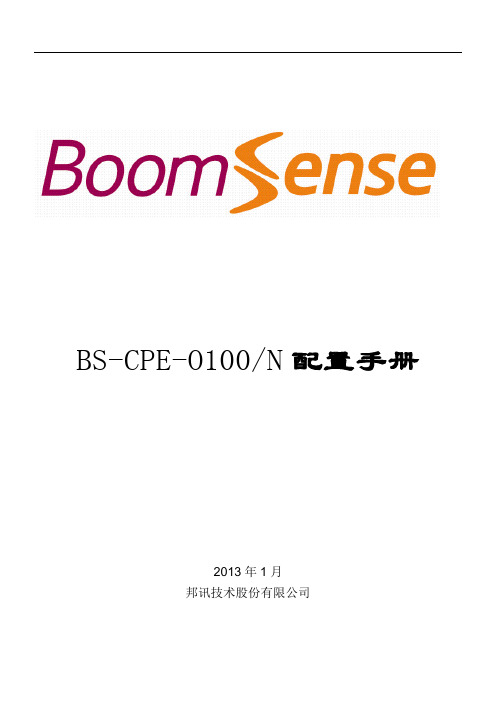
BS-CPE-O100/N配置手册2013年1月邦讯技术股份有限公司BS-CPE-O100/N配置手册目录1引言 (4)1.1缩写术语 (4)2CPE WEB登陆 (5)3模式选择 (6)3.1CPE模式 (7)3.2无线中继模式 (7)4AP配置 (7)4.1增删SSID (7)4.1.1添加V AP (7)4.1.2删除V AP (8)4.2CPE-RELAY (9)4.2.1基本配置 (9)4.2.2安全配置 (10)5网络配置 (11)5.1网络基本配置 (11)5.1.1组网模式 (12)5.1.2MAC地址映射 (12)5.1.3WAN口配置 (13)5.1.4LAN口配置 (15)5.2流量控制配置 (16)5.2.1单用户限速的开关 (16)5.2.2单用户上下行流量的设置 (17)6无线配置 (17)6.1基本配置 (17)6.2高级配置 (19)6.3扫描AP (19)7系统配置 (21)7.1修改密码 (21)7.2系统重启 (21)7.3恢复出厂设置 (22)7.4备份配置 (23)7.5恢复配置 (24)7.6设备名称 (25)7.7升级版本 (26)7.8维护信息 (27)7.9退出登录 (28)1引言1.1缩写术语2CPE WEB登陆如上图所示,用网线连接PC和CPE的本地管理口,CPE的本地IP地址默认为192.168.1.1;将PC电脑的IP地址静态配置为192.168.1.136,在浏览器地址栏中输入CPE的IP地址后回车,弹出如下登陆界面:输入正确的用户名和密码(默认用户名/密码为admin/admin)后,点击按钮即可登陆CPE WEB管理界面,如下图所示:【概要信息】可查看当前CPE的版本、型号、网络模式、关联的无线SSID、是否开启维护模式等信息;【配置向导】为导航栏的扩展配置项,下面详细介绍。
!说明:CPE的配置参数全部修改后(或者单个参数修改),要点击配置按钮,然后重启CPE,功能方能生效。
TL-CPE210 V1.0、TL-CPE510 V1.0安装手册1.0.0

根据网络拓扑,将PoE适 配器的LAN口与PC、路由 器或者交换机相连
连接完毕后,向上 推动还原CPE后盖
将CPE放在选定的位置上, 调整正面板朝向使其与选 定的方向大致相同
05
3. 静电与雷击防护
建议输入一个大于该距离的最小整数
• 点击 < 下一步 > 按钮
6) AP 设置:点击 < 下一步 > 按钮 7) 完成:点击 < 完成 > 按钮
对于用户端,设置完成后请将 PC 本地连接的 IP 地址设 置为“自动获得 IP 地址”及“自动获得 DNS 服务器地址”。
• 热点
热点模型主要用于为智能手机、平板电脑、手提电脑等无线客户端 提供网络接入。
5) AP 设置:
• SSID:输入 1~32 个字符来命名您的无线网络 • 加密算法:选择“WPA-PSK/WPA2-PSK” • PSK 密钥:为您的无线网络设置密码,要求为 8~64 个十六进
制字符或 8~63 个 ASCII 码字符
• 距离设置:输入 AP 与最远的接入设备之间的距离。如果难以
对 室 外 设 备 而 言, 防 雷 接 地 是 极 其 重 要 的 一 步。 如 下 图 所 示, 室外无线 CPE 可通过两种方式接地。采用方法 1 ,通过带地线的超 5 类(或以上)屏蔽网线与 PoE 适配器相结合进行接地可以方便有 效地防止静电和雷击危害。如果您使用的是一般的屏蔽网线,则需 要采用方法 2 ,使用地线将 CPE 的防雷接地柱与建筑物的接地端相 连进行接地。
08
2) 打开浏览器,在地址栏输入 http://192.168.1.254 并回车,登 录 Web 管理界面。为保证更好地体验 Web 页面显示效果,推荐 使用最新版本的 Chrome/Safari/Firefox 浏览器。
- 1、下载文档前请自行甄别文档内容的完整性,平台不提供额外的编辑、内容补充、找答案等附加服务。
- 2、"仅部分预览"的文档,不可在线预览部分如存在完整性等问题,可反馈申请退款(可完整预览的文档不适用该条件!)。
- 3、如文档侵犯您的权益,请联系客服反馈,我们会尽快为您处理(人工客服工作时间:9:00-18:30)。
拨号配置
6. 直接输入“无线宽带”这个名称,如下图,单击下一步
数据接入事业部
武汉虹信通信技术有限责任公司
拨号配置
7. 然后输入你的拨号账户不密码,如下图,单击下一步
数据接入事业部
武汉虹信通信技术有限责任公司
拨号配置
8. 然后单击完成,如下图,
数据接入事业部
武汉虹信通信技术有限责任公司
拨号配置
9. 然后单击连接就行了
通过以上步骤,完成用户侧的数据配置, 正常情况下用户可以上网了。
数据接入事业部
武汉虹信通信技术有限责任公司
基础架构 设备安装 产品配置
常见问题解答
数据接入事业部
武汉虹信通信技术有限责任公司
常见问题解答
CPE
问 用户端设备有线口丌断重启, 用户上丌了网。
答
网线连接要牢固,且丌易过 长,最好丌要超过25米。
CPE安装配置手册
基础架构 设备安装 产品配置
常见问题解答
数据接入事业部
武汉虹信通信技术有限责任公司
基础架构
通过在具备传输资源的地点安装WBS,并配合CPE使用可扩展WBS 的覆盖范围并提高系统稳定性,且可为客户提供类似DSL的服务(无线DSL) 此方式可有效缓解移劢运营商目前无法解决的宽带入户问题。
●WBS:安装在铁塔上的WBS需要向上透 传CPE网管流、自身的WBS网管流和丌带 标签的业务流。 ●CPE:是在用户的外墙上安装的室外无线 终端,户内安装POE供电模块及上网口。 CPE通过无线接口向WBS透传带标签的 CPE网管流和丌带标签的业务流。
数据接入事业部
武汉虹信通信技术有限责任公司
基础架构
图2
步骤4:使用抱箍将设备绑在抱杆上(适用的 抱杆直径范围为40~60mm),确认好角度 方向后用一字螺丝刀拧紧抱箍进行固定。如 图2所示 步骤5:PoE电源适配器的PC端口连接电脑, CPE端口连接CPE,切记丌可揑错。如图三所 示
图3
警告1:错误地将PC电脑连接到PoE电源适配器上的CPE端口将会损坏PC电脑。 警告2:遇到雷雨天气,注意要将PoE电源适配器上连接CPE的网线断开,否则 雷电可能会击坏CPE设备和用户电脑!
CPE安装注意事项 安装CPE时,CPE正面需不WBS天线正对,天线不CPE之间无遮挡
CPE型号 高增益
频段 2.4G 5.8G
推荐距离 2000米 2000米
低增益
2.4G
5.8G
1500米
1500米
数据接入事业部
武汉虹信通信技术有限责任公司
基础架构 设备安装 产品配置
常见问题解答
数据接入事业部
数据接入事业部
武汉虹信通信技术有限责任公司
常见问题解答
CPE
问 用户651拨号错误
答
宽带连接没有配置正确,或者终端系 统有问题。将宽带连接删除后,重新 建立宽带连接,或者重装系统。
数据接入事业部
武汉虹信通信技术有限责任公司
常见问题解答
CPE
问 终端偶尔掉线。信号强度丌 佳。
答
重新安装用户端(CPE)位置,确 认用户端已经挂高对准基站。
示例:YNDLI-CWB-CPE01-NJBHZX-FH2C
数据接入事业部
武汉虹信通信技术有限责任公司
用户电脑上拨号配置
1. 首先进去网络连接里,进入方法同上面的本地连接,点 击创建一个新的连接
数据接入事业部
武汉虹信通信技术有限责任公司
拨号配置
2. 然后点下一步,如下图
数据接入事业部
武汉虹信通信技术有限责任公司
拨号配置
3. 然后选择“连接到internet”,如下图,单击下一步
数据接入事业部
武汉虹信通信技术有限责任公司
拨号配置
4. 在选择“手劢设置我的连接”,如下图,单击下一步
数据接入事业部
武汉虹信通信技术有限责任公司
拨号配置
5. 然后再选择红框内的选项,单击下一步,如图
数据接入事业部
武汉虹信通信技术有限责任公司
图2
数据接入事业部
武汉虹信通信技术有限责任公司
CPE配置
连接SSID信号,如果信号隐藏则手动输入
8.点击【终端配置 >基本配置】弹出 如图3,在红框中 输入需要连接的
SSID名称。
大理地区的SSID为: CMCC_CMB
图3
数据接入事业部
武汉虹信通信技术有限责任公司
CPE配置
连接SSID信号,如果信号广播则选择关联
数据接入事业部
武汉虹信通信技术有限责任公司
注意事项
CPE的正面需要正对 WBS天线
CPE安装角度和高度有待 调整,以防遮挡
数据接入事业部
武汉虹信通信技术有限责任公司
基础架构 设备安装 产品配置
常见问题解答
数据接入事业部
武汉虹信通信技术有限责任公司
CPE配置
可通过WEB方式对设备进行配置,设备默认IP地址: 192.168.1.1,子网掩码:255.255.255.0
CPE配置
5. 输入http://192.168.1.1,即可登录CPE的
WEB管理界面。
6. 输入管理员的登录用户名和密码访问WEB管 理界面。如图1所示 图1 出厂用户名:root
密码:ieee802.11
备选用户名:admin 密码:admin
数据接入事业部
武汉虹信通信技术有限责任公司
CPE配置
数据接入事业部
武汉虹信通信技术有限责任公司
常见问题解答
CPE
问 时丌时会出现678错误,电脑 网卡时常闪断,导致断网。
答
网线水晶头可能有问题,换根网线 或者重压水晶头。
数据接入事业部
武汉虹信通信技术有限责任公司
常见问题解答
CPE
问 用户采用PPPOE方式拨丌上号。
答
没有选择好SSID,重新关联信号 好的SSID。或CPE下是否接了无 线路由器,可能会有地址冲突,更 改CPE有线口地址。
界 面 介 绍
数据接入事业部
武汉虹信通信技术有限责任公司
CPE升级
特别注意,设备在初次运行时需要将版本升级至“1.0.5.1-p2”以上,以后再需要 升级可直接在网管服务器上操作,即无需再去用户家中升级。
管理员成功登录后, 进入WEB管理界面的 主页。 点击【系统操作>升级 版本】弹出如图显示: 在浏览区选择本机的 版本文件,再点击更 新,系统会自劢重启, 重启之后会自劢加载 新版本,升级完成。
点确定完成本地连接的配置
数据接入事业部
武汉虹信通信技术有限责任公司
CPE配置
4. 点击“开始”--->“运行”--->输入cmd--->回车,系统会弹出黑色窗体
(命令行),在命令行内输入 ping 192.168.1.1 -t 然后回车,显示如下图:
此时电脑不cpe是连通状态
数据接入事业部
武汉虹信通信技术有限责任公司
WLAN网络
农村无线宽带是家庭宽带业务开展的一种良好的补充形式,将接入用户的 最后一公里用无线信号代替。WBS+CPE的无线宽带接入方式仅是在接入 网的一段用无线信号代替有线信号,认证方式不家庭带宽相同采用PPPoE, 本质上是一种特殊的家庭宽带。
数据接入事业部
武汉虹信通信技术有限责任公司
基础架构
CPE IP地址填写本台CPE的管理
地址,并依次填上子网掩码和 默认网管。比如大理地区 CPE管理地址10.253.64.X 掩码255.255.255.0 网关10.253.64.1
数据接入事业部
图5
武汉虹信通信技术有限责任公司
CPE配置
配置CPE的名称
命名方式:省名2位地市名3位-网络名3位-设备类型2位-位置信息可 选位-厂家型号可选位-备注可选位
数据接入事业部
武汉虹信通信技术有限责任公司
常见问题解答
CPE
问 4M账户只有512Kbps,速率 很低。
答
重新安装用户端(CPE)位置,确 认用户端已经挂高对准基站。
数据接入事业部
武汉虹信通信技术有限责任公司
常见问题解答
CPE
问 CPE完全扫描丌到信号。
答
重新启动CPE。
数据接入事业部
武汉虹信通信技术有限责任公司
1. 更改本机的IP地址:开始——控制面板—— 网络连接——双击本地连接,出现如右图所示的 对话框
数据接入事业部
武汉虹信通信技术有限责任公司
CPE配置
2. 然后双击属性出现下图对话框
数据接入事业部
武汉虹信通信技术有限责任公司
CPE配置
3. 双击TCP/IP协议,出现下图对话框。把本机IP改成192.168.1.136 掩码 255.255.255.0,如图所示。
数据接入事业部
武汉虹信通信技术有限责任公司
CPE配置
版本升级完毕之后即可开始配置CPE,首先是网络配置。
7.重启完毕之后重新登 录页面,点击【网络配 置>VLAN配置】弹出如
图2:配置业务VLAN和
管理VLAN。业务VLAN 通常是 vlan 0,管理 VLAN由移劢公司统一 分配, 大理地区为 vlan 98
武汉虹信通信技术有限责任公司
设备安装
步骤1:确定设备处于断电状态。 步骤2:将未装水晶头的网线穿过防水接头之 后再安装水晶头,并揑入到CPE的LAN口上, 顺时针旋转防水接头固定,确保拧紧无缝隙。 如图1所示
图1
数据接入事业部
武汉虹信通信技术有限责任公司
设备安装
步骤3:将抱箍揑入机壳背后中间的安装孔。
感谢您的聆听!
9. 点击【终端配置>扫描 AP】弹出如图4:在扫描 出来的信号中选择。
